Il raggruppamento o Fogli Sciogliere in Microsoft Excel
In questo articolo, impareremo il raggruppamento di Excel e i fogli di separazione di Excel in Microsoft Excel 2010.
Raggruppare e separare i fogli in Excel è un modo per eseguire rapidamente un’attività in un foglio e si aggiornerà automaticamente nei fogli selezionati. Risparmia tempo ed elimina qualsiasi errore se desideri che gli oggetti grafici siano nella stessa posizione in ogni foglio come esegui nel foglio master. Per evitare ciò, è possibile utilizzare la funzione di raggruppamento nei fogli.
Considera che stai lavorando su un numero elevato di fogli in una cartella di lavoro, se desideri eseguire qualsiasi azione su un foglio e desideri che i fogli selezionati siano in grado di eseguire la stessa attività contemporaneamente, puoi utilizzare la funzione di raggruppamento in Excel.
Utilizzando questa proprietà di raggruppamento / separazione di Excel, puoi lavorare con flessibilità per lavorare su un singolo foglio oppure puoi lavorare con più fogli nello stesso momento. I fogli di lavoro possono essere combinati in un gruppo.
Eventuali modifiche apportate a un foglio di lavoro in un gruppo verranno apportate a ogni foglio di lavoro in quel gruppo.
Come raggruppare i fogli in Excel?
Per selezionare più fogli in una cartella di lavoro, è necessario seguire i passaggi indicati di seguito:
-
Fare clic sulla scheda Sheet1.
-
Tieni premuto il tasto MAIUSC sulla tastiera.
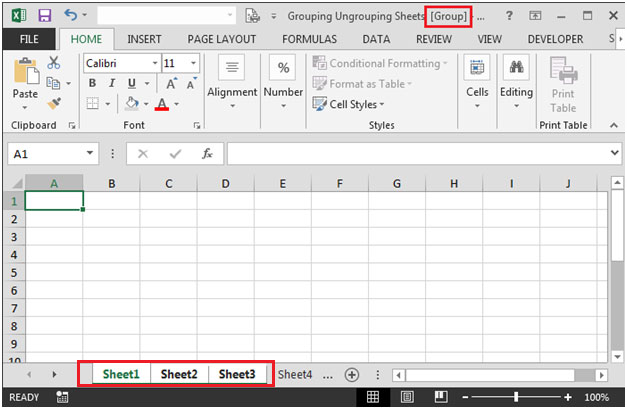
-
Come risultato nell’istantanea sopra, scoprirai che il nome della cartella di lavoro nella barra del titolo è stato cambiato in Gruppo.
-
I fogli sono ora raggruppati.
-
È possibile eseguire qualsiasi azione richiesta e queste verranno replicate in ogni foglio selezionato.
Per selezionare Foglio1 e Foglio3 un gruppo di fogli di lavoro non adiacenti:
-
Fare clic sulla scheda Sheet1.
-
Tieni premuto il tasto CTRL sulla tastiera e seleziona Sheet3.

-
I fogli di lavoro sono ora raggruppati.
Per selezionare tutti i fogli della cartella di lavoro:
-
Fare clic con il tasto destro su qualsiasi scheda del foglio di lavoro e fare clic su Seleziona tutti i fogli
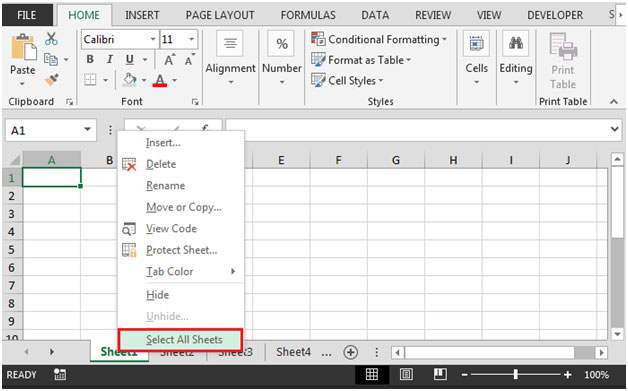
Nota: – Excel mostra i fogli di lavoro selezionati ruotando le linguette dei fogli in bianco (anche se in grassetto appare solo il nome della scheda del foglio attivo)
e visualizzare [Gruppo] dopo il nome del file della cartella di lavoro sulla barra del titolo della finestra di Excel.
Come separare in Excel?
Per separare tutti i fogli di lavoro al termine della modifica del gruppo, segui questi passaggi:
-
Fare clic con il tasto destro del mouse per raggruppare il foglio di lavoro in Excel, quindi selezionare Separa fogli
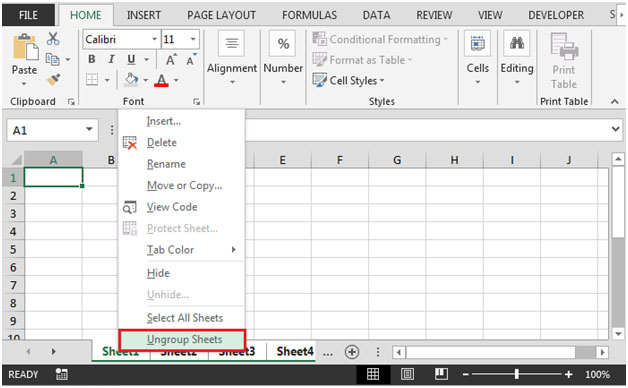
I fogli di lavoro verranno separati. In alternativa, puoi semplicemente fare clic su una scheda del foglio di lavoro non selezionata (ovvero, in grigio). E tutti i fogli raggruppati nella cartella di lavoro verranno separati.